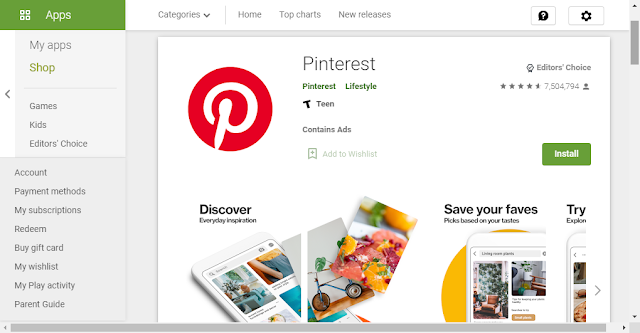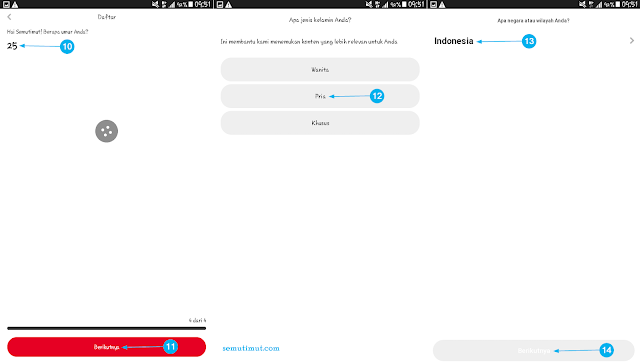Cara Membuat Akun Pinterest di Hp & PC (Bisnis / Pribadi)
Lebih dari itu juga untuk membuat akun di Pinterest kita diberi kemudahan yaitu kita dapat mendaftar atau sign up Pinterest melalui akun Facebook atau Google. Jadi buat Kamu yang malas membuat email bisa menggunakan akun sosial media kalian.
Salah satu fitur menarik dari Pinterest yaitu kita bisa membuat akun Pinterest Bisnis yang mana kita dapat menggunakan Pinterest untuk bisnis online kita.
Melalui akun bisnis ini kita dapat mempromosikan produk atau usaha kita secara gratis untuk menghasilkan uang dari usaha kita sendiri.
Nah, daripada penasaran bagaimana cara membuat akun Pinterest khusus bagi pemula yang baru pertama kali mengenal sosial media ini.
Cara Membuat Akun Pinterest
Dalam panduan kali ini kita hanya akan membahas cara daftar akun Pinterest saja, untuk cara mengelola akun Pinterest seperti upload dan download gambar, video, gift yang akan kupas di pembahasan selanjutnya.
Hal ini lantaran materinya yang panjang terlebih untuk pembahasan lainya seperti cara pin dan repin serta membuat board hingga membuat link Pinterest yang mana bisa kita ubah sesuai selera kita.
Langkah-langkah Mendaftar Akun Pinterest
Cara Membuat Akun Pinterest di Hp Android (Personal)
1. Hidupkan hp Android kalian lalu buka Google Play Store pada kolom pencarian Kamu masukkan kata kunci 'Pinterest' lalu tekan Enter.
Kamu juga bisa langsung mengunjungi url resminya melalui link downlod aplikasi Pinterest tersebut.
2. Kemudian Kamu tekan tombol Instal untuk memasang aplikasi Pinterest di smartphone Kamu.
3. Secara otomatis keluar pop up terkait persetujuan dari Pihak Pinterest, silakan Kamu pilih Terima (Accept) untuk melanjutkannya.
4. Selesai proses instalasi Kamu bisa langsung membuka aplikasi Pinterest di hp Kamu.
5. Nah, untuk membuat akun di Pinterest Kamu bisa langsung memasukkan alamat email di sini saya memakai Gmail.
Tekan tombol Continue untuk melanjutkannya.
6. Jangan lupa masukkan kata santi (Password) untuk melindungi akun Pinterest Kamu, setelah itu Kamu tekan tombol Berikutnya (Next).
7. Kasih nama akun Pinterest Kamu, bebas mau satu kata atau lebih tidak masalah, setelah itu tekan tombol Berikutnya (Next).
8. Nah, untuk bagian ini Kamu bisa menyesuaikan dengan umur atau bebas juga tidak masalah.
Jangan lupa ketuk tombol Berikutnya (Next).
9. Apakah Kamu Wanita atau Pria? Silakan Kamu pilih sesuai kenyataan.
10. Nah, untuk domisilinya saya memilih Negara Indonesia lalu tekan Berikutnya (Next).
11. Setelah proses input data akun selesai, kita akan dibawa ke laman beranda Pinterest.
Pilih 5 topik yang menarik menurut Kamu, pilih minimal 5 topik yang menurut Kamu paling menarik dan ingin diikuti. Jangan lupa tekan tombol Berikutnya (Next).
12. Nah, setelah itu maka akan tampil beberapa pin atau postingan yang sudah Kamu ikuti sebelumnya.
13. Adapun untuk membuka halaman profile akun Pinterest Kamu, silakan klik ikon huruf yang berada di bagian pojok bawah.
Karena profile Pinterest masih baru sehingga tidak akan menampilkan postingan di Papan (Board).
Sampai di sini Kamu sudah berhasil membuat Pinterest personal di hp Android milik Kamu.
Baca juga tips menarik cara mengembalikan foto yang terhapus di Instagram lewat hp dan PC lengkap.
Cara Download Pinterest di Laptop
Buat yang ingin mendowload aplikasi Pinterest di komputer atau laptopWindows, berikut tutorialnya.
- Kunjungi laman resminya Microsoft Store melalui browser.
- Pada kotak pencarian Kamu masukkan kata kunci "Pinterest"
- Setelah itu Kamu tekan tombol Enter pada keyboard untuk mulai pencariannya.
- Jika sudah ketemu silakan Kamu tekan tombol Dowload (Dapatkan).
Selesai mendownload aplikasi Pinterest Kamu langsung dapat menggunakan aplikasi Pinterest untuk membuat akun, untuk caranya sendiri kurang lebih sama.
Baca juga cara membuat akun Facebook di laptop dan hp Android lengkap.
Selanjutnya kita akan mencoba mendaftar akun Pinterest bisnis, tetapi buat Kamu yang ingin mengubah akun Pinterest biasa ke bisnis. Kamu bisa langsung membuka link tersebut.
Cara Membuat Akun Pinterest Bisnis Baru
1. Silakan buka browser favorit kalian bisa memakai Chrome dan Firefox atau Opera. Setelah itu Kamu bisa mengunjungi laman pendaftaran akun Pinterest tersebut.
2. Pada laman tersebut kita diharuskan memasukkan data diri meliputi:
- Alamat email
- Kata sandi (Password)
- Umur / Usia
Setelah terisi semua silakan Kamu tekan tombol Create account Pinterest.
3. Pada bagian ini Kamu diharuskan memasukkan nama profile akun Pinterest bisnis Kamu.
Selain itu jika Kamu memiliki situs atau website silakan Kamu masukkan di sini.
Jangan lupa juga pilih Negara (Country) dan default bahasa akun Pinterest Kamu.
Jika semuanya sudah valid langsung saja tekan tombol Next.
4. Describe your business di bagian ini Kamu bisa menjelaskan bisnis yang Kamu jalankan, misalnya bisnis saya berjalan di sektor komputer maka saya memilih Other dan menuliskan Teknologi.
Hal ini lantaran opsi Teknologi belum tersedia di Pinterest, jadi harus memasukkannya secara manual.
Jangan lupa juga untuk menetapkan tujuan Kamu membuat akun Pinterest tersebut, di sini saya memilih sebagai sarana untuk menjaring pengguna Pinterest.
Lanjut tekan tombol Next.
5. Nah, di laman ini kita bisa menjelaskan lebih spesifik (detail) lagi tentang bisnis yang kita jalankan.
Di sini saya memilih sebagai seorang Blogger, setelah itu Kamu bisa klik tombol Next.
6. Would you ever be interested in running ads on Pinterest? Maksudnya di sini apkah Kamu tertarik untuk beriklan di Pinterest.
Opsi ini bebas Kamu pilih, silakan Kamu pilih Yes jika tertarik dan No jika tidak tertarik. Nah, jika masih ragu pilih I'm not sure yet.
Jangan lupa klik tombol Next.
7. Where would you like to start? Di sini Kamu bebas memilih mau memulainya dari mana, saya memilih untuk membagikan ide saya melalui pin.
8. Adapun untuk tampilan halaman profil akun Pinterest bisnis Kamu, kurang lebih seperti di bawah ini.
9. Terakhir jangan lupa untuk konfirmasi akun Pinterest bisnis kita. Adapun cara konfirmasi akun Pinterest tersebut, Kamu cukup membuka email pendaftaran Pinterest tersebut.
Silakan Kamu cek pada bagian inbox (kotak masuk), jika email konfirmasi tidak ditemukan Kamu bisa memeriksanya di bagian folder spam.
Kemudian Kamu tekan tombol Confirm your email untuk aktivasi akun Pinterest tersebut.
Nah, untuk memaksimalkan akun Pinterest bisnis Kamu sebisa mungkin untuk upload gambar setiap hari agar indeks akun Pinterest Kamu semakin cepat.
Selain itu juga bisa menambah rasa kepercayaan konsumen terhadap bisnis yang Kamu usahakan.
Saran saya gunakan fitur Pinterest Dark Mode (Layar Gelap) agar mata tidak terlalu lelah menatap layar monitor hp atau PC.
Tutorial cara membuat akun Pinterest bisnis dan personal di hp Android atau laptop Windows di atas semoga dapat membantu Kamu dalam mendaftar akun Pinterest baru.